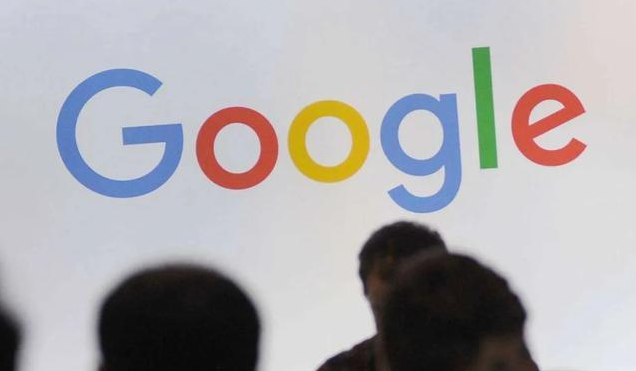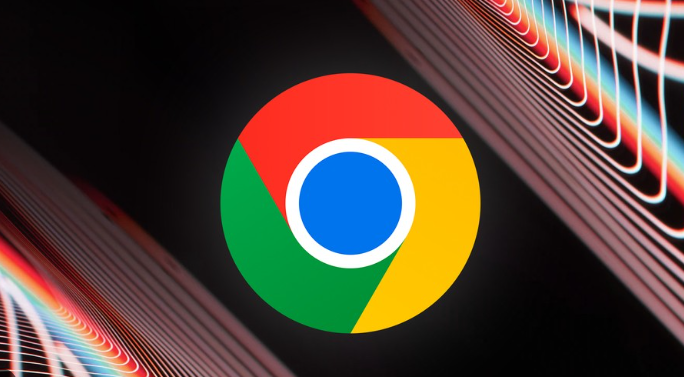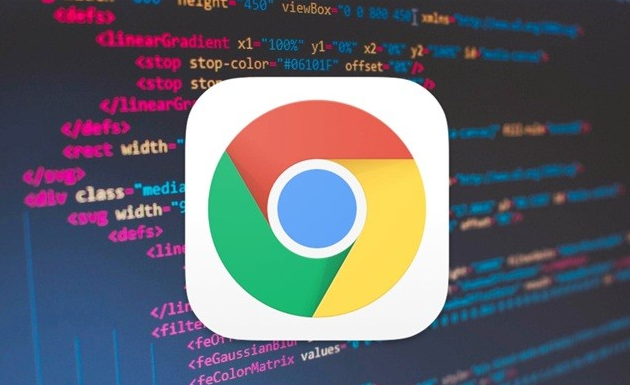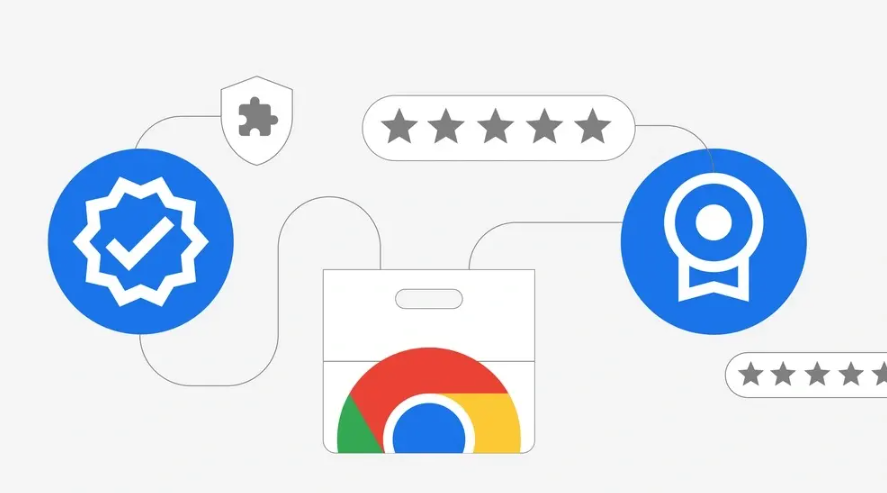详情介绍

一、账号登录与同步设置
1. 登录Chrome账户:在Chrome浏览器中,点击右上角的三个点,选择“设置”,然后点击“用户和浏览器”或“登录Chrome”选项(不同版本可能略有差异),输入谷歌账号和密码进行登录。
2. 启用同步功能:登录后,点击“同步”选项,进入同步设置页面。在这里,可以选择要同步的内容,如书签、密码、历史记录、扩展程序等。建议根据自己的需求勾选相应的选项,以实现全面的同步。
二、添加用户与同步管理
1. 添加用户:在浏览器右上角点击头像,选择添加用户(或直接在地址栏输入`chrome://settings/people`)。输入谷歌账号邮箱和密码(如未登录需先完成基础验证)。
2. 管理同步内容:在同步设置页面中,可以详细设置每个用户的同步内容。例如,确保“书签”选项已勾选,这样当你在一台设备上添加、编辑或删除书签时,其他同步设备上的书签也会相应地更新。同样,对于密码、历史记录等也可以进行类似的设置。
三、跨设备同步优化
1. 确保设备安装Chrome:首先,要确保在所有需要同步的设备上都安装了Google Chrome浏览器。
2. 统一账号操作:在每一台设备上打开Chrome,使用同一谷歌账号登录。登录后,进入同步设置页面,确保所有设备上的同步设置一致。
3. 定期检查同步状态:定期查看同步状态,确保所有设备都正常同步。如果发现同步问题,可以尝试重新登录账号或清除缓存后再次同步。
四、安全与隐私保护
1. 设置强密码:为谷歌账号设置强密码,确保账户安全。避免使用简单密码或与其他网站相同的密码。
2. 启用两步验证:在谷歌账号设置中,启用两步验证功能。这样,即使密码泄露,也能通过手机验证码等方式保护账户安全。
3. 定期清理同步数据:定期清理不需要的同步数据,如过时的书签、历史记录等。这不仅可以保护隐私,还能提高同步效率。